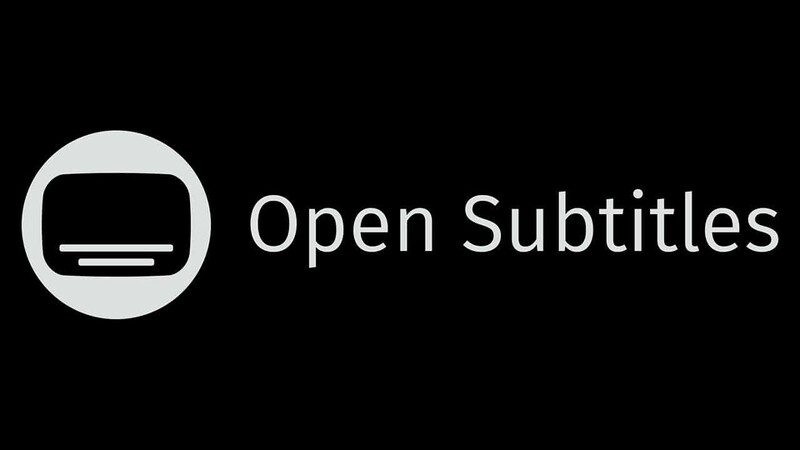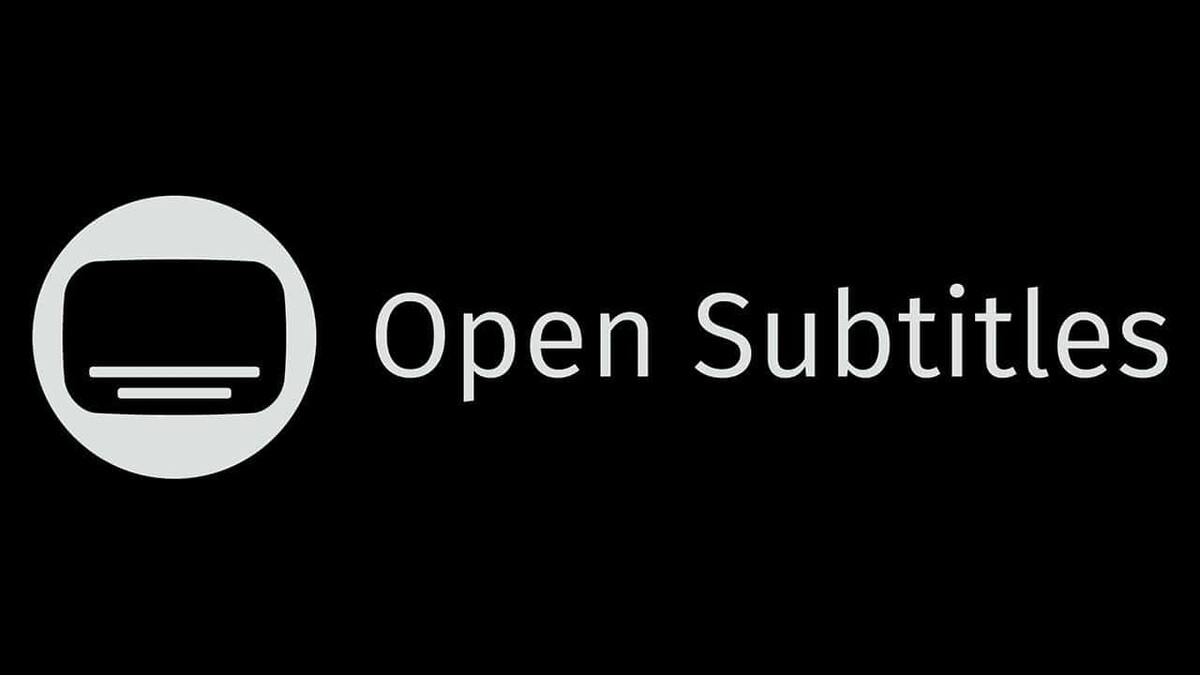Descarca subtitrari de la OpenSubtitles.org pe Linux cu OpenSubtitlesDownload.py
+ Add to Google News
- Aplication
- ro
- FlorinM
- 7 years ago
- 2018-08-03 07:00:00
- comments
- : 3 minute 28 secunde
- image: Google images
Daca sunteti în cautarea unei modalitati rapide de a descarca subtitrari de la OpenSubtitles.org pe desktopul Linux sau server, da OpenSubtitlesDownload.py poate face acest lucru. Acest instrument Python elegant poate fi folosit ca un script Nautilus, Nemo sau Caja, sau din linia de comanda.
Script - ul Python cauta subtitrari pe OpenSubtitles.org folosind suma hash video pentru a gasi potriviri exacte, apoi încearca sa efectueze o cautare bazata pe numele fisierului video, cu toate ca aceste subtitrari nu pot fi întotdeauna sincronizate.
OpenSubtitlesDownload.py are destul de multe caracteristici interesante, inclusiv suport pentru mai mult de 60 de limbi, si poate interoga mai multe limbi si clipuri video de subtitrare în acelasi timp (deci accepta cautarea subtitrare în masa si descarcare ).
Alte caracteristici OpenSubtitlesDownload.py includ:
- Optiunea de a descarca subtitrari în mod automat în cazul în care numai una este disponibila.
- Optiunea de a redenumi subtitrari descarcate pentru a se potrivi cu fisierul video sursa.
- Posibilitatea de a adauga codul de limba la numele fisierului (ex: movie_ro.srt).
Instrumentul Python înca nu accepta descarcarea de subtitrari pentru filme într - un director recursiv, dar aceasta este o caracteristica planificata. În cazul în care întâmpinati erori la descarcarea unui numar mare de subtitrari, ar trebui sa fie constienti de faptul ca OpenSubtitles are zilnic o limita de descarcare de subtitrari (se pare ca sunt 200 de descarcari de subtitrari / zi ). Pentru utilizatorii VIP este de 1000 de subtitrari pe zi, dar OpenSubtitlesDownload.py nu permite logare la un cont OpenSubtitles si, prin urmare, nu poti beneficia de un cont VIP în timp ce utilizati acest instrument.
Instalarea si utilizarea OpenSubtitlesDownload.py ca Nautilus, Nemo sau script Caja. Vei putea face clic dreapta (meniul contextual) pe unul sau mai multe fisiere video din managerul de fisiere, selectati Scripts > OpenSubtitlesDownload.py si script - ul va cauta si subtitrari de la OpenSubtitles.org pentru fisierele video.
Pentru a instala OpenSubtitlesDownload.py ca un script Nautilus, Nemo sau Caja, a se vedea instructiunile de mai jos.
1. Instalati dependentele cerute de OpenSubtitlesDownload.py. Veti avea nevoie de gzip, wget si zenity înainte de a utiliza OpenSubtitlesDownload.py.
În Debian, Ubuntu, sau Linux Mint, instalati gzip, wget si zenity folosind aceasta comanda:
sudo apt install gzip wget zenity
2. Acum puteti descarca OpenSubtitlesDownload.py de la GitHub:
wget https://raw.githubusercontent.com/emericg/OpenSubtitlesDownload/master/OpenSubtitlesDownload.py
3. Utilizati comenzile de mai jos pentru a muta fisierele descarcate cu OpenSubtitlesDownload.py, pentru managerul de fisiere curent - Nautilus, Nemo sau Caja):
Nautilus (Gnome, Unity, Solus OS):
mkdir -p ~/.local/share/nautilus/scripts mv OpenSubtitlesDownload.py ~/.local/share/nautilus/scripts/ chmod u+x ~/.local/share/nautilus/scripts/OpenSubtitlesDownload.py
Nemo (implicit Cinnamon manager de fisiere):
mkdir -p ~/.local/share/nemo/scripts mv OpenSubtitlesDownload.py ~/.local/share/nemo/scripts/ chmod u+x ~/.local/share/nemo/scripts/OpenSubtitlesDownload.py
Caja (implicit manager de fisiere MATE):
mkdir -p ~/.config/caja/scripts mv OpenSubtitlesDownload.py ~/.config/caja/scripts/ chmod u+x ~/.config/caja/scripts/OpenSubtitlesDownload.py
4. Configurarea OpenSubtitlesDownload.py
Din moment ce ruleaza ca un script manager de fisiere, fara nici un argument, va trebui sa modificati script - ul , daca doriti sa modificati unele dintre setarile sale. Acestea sunt optionale, desigur, si îl puteti folosi direct pentru a descarca automat subtitrarile utilizând setarile implicite.
Nautilus: ~/.local/share/nautilus/scripts
Nemo: ~/.local/share/nemo/scripts
Caja: ~/.config/caja/scripts
Navigati la acel folder utilizând managerul de fisiere si deschideti fisierul OpenSubtitlesDownload.py cu un editor de text. Puteti gasi o lista de setari OpenSubtitlesDownload.py cu explicatii, vizitând aceasta pagina .
OpenSubtitlesDownload.py ar trebui sa apara acum în Nautilus, Nemo sau Caja, atunci când faceti clic dreapta pe un fisier. Facând clic pe OpenSubtitlesDownload.py ar trebui sa caute si descarca subtitrari pentru videoclipul selectat(e).
Instalare rapida ca un script nautilus, în GNOME 3:
$ Git clona https://github.com/emericg/OpenSubtitlesDownload.git $ mkdir -p ~ / .local / share / nautilus / script - uri / $ cp OpenSubtitlesDownload / OpenSubtitlesDownload.py ~ / .local / share / nautilus / script - uri / OpenSubtitlesDownload PY $ chmod u + x ~ / .local / share / nautilus / script - uri / OpenSubtitlesDownload.py
- powered by Verysign